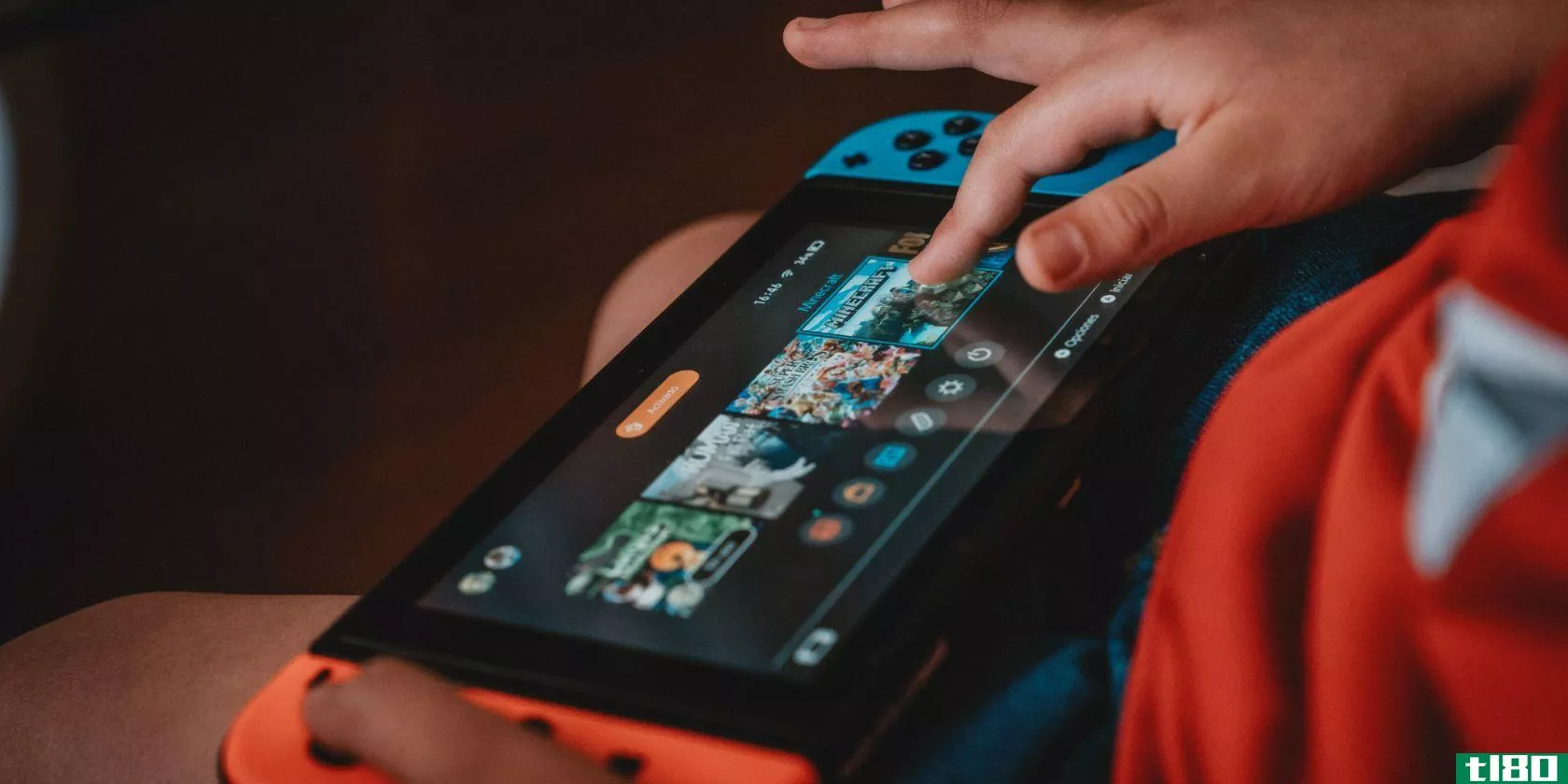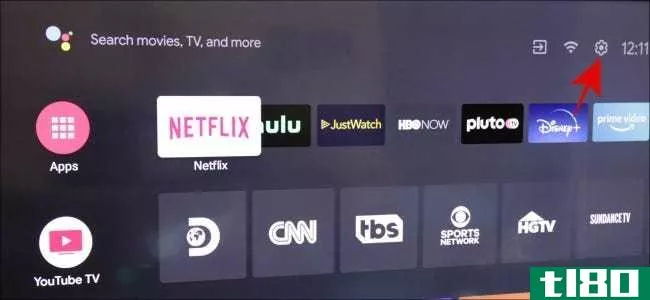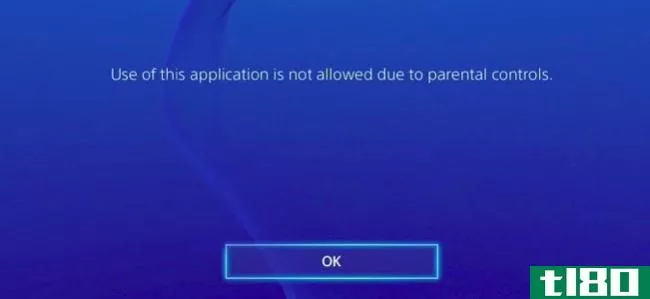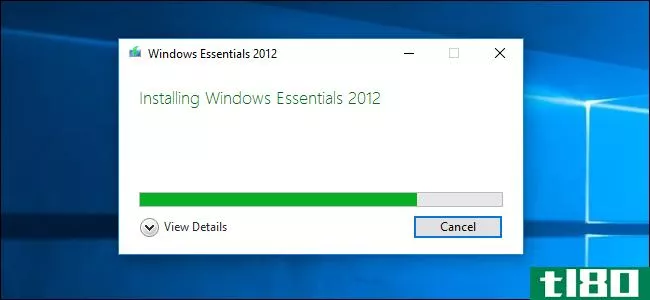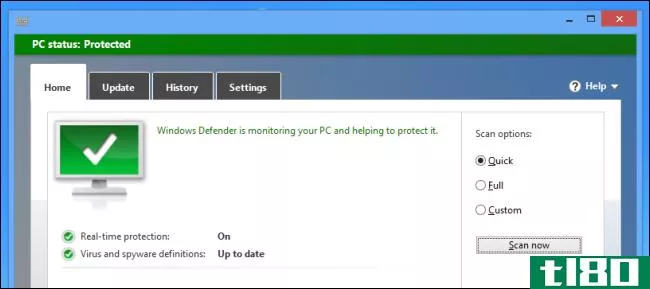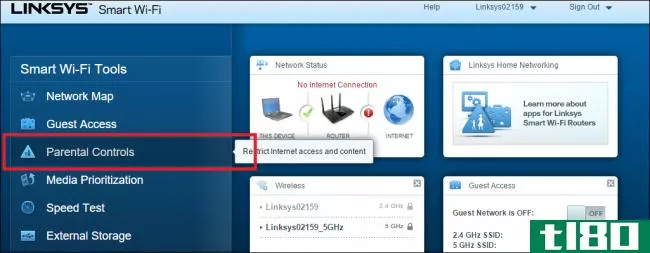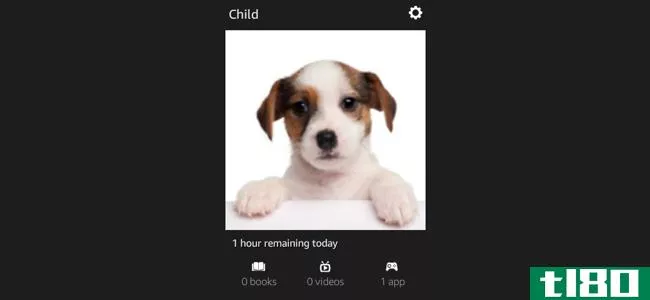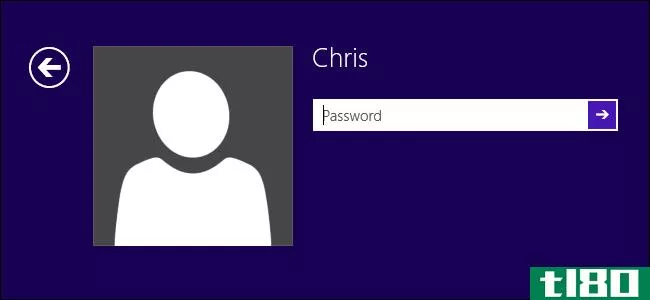如何在Windows7上使用家长控制

如果没有某种程度的保护,你的孩子在网上会面临各种各样的风险和危险。即使使用路由器上提供的基本安全功能,您可能也没有尽可能多地使用Windows家长控制。
微软开始在WindowsVista中提供家长控制,并在每一个新版本中逐步改进家长控制。Windows7的家长控制是相当基本的,但它们是有效的,比什么都没有要好得多。此外,它们还可以与OpenDNS之类的东西结合使用,以过滤网站和在线活动。
这是你需要的一种平和的心态,使用家长控制是一种很好的方式,至少可以掌握你家庭网络中发生的事情。在本文中,我们将简要介绍如何正确实现用户帐户,然后详细介绍Windows7中的家长控制。
用户帐户的重要性
您希望始终确保每个用户都有自己的帐户,并且为他们分配了正确类型的帐户。例如,您不希望您的孩子拥有管理员帐户,他们肯定应该拥有标准帐户,这样可以防止用户在没有管理员权限的情况下安装应用程序和更改设置。
小心使用管理员帐户
首次设置主Windows配置文件时,它将是管理员帐户。此后,您的计算机上将始终至少有一个管理员帐户。
管理员帐户类似于拥有root访问权限,这意味着任何拥有管理员权限的人都可以做任何他们想做的事情:安装软件、更改设置,如果不小心,通常会把事情搞砸。为此,您的管理员帐户应尽量少用,并由一个好的、强大的密码进行很好的保护。
我们建议您使用管理员帐户在系统上安装所需的所有软件,对于其他所有内容,请使用标准帐户。从此以后,如果您需要进行任何更改,例如安装新的应用程序,您可以通过输入管理员密码来短暂地提升您的标准帐户。
日常使用的标准帐户
标准帐户类似于admin lite。标准帐户允许您正常使用计算机,但如果您要更改安全设置或进行会影响其他用户的更改,则需要提供管理员密码。标准帐户还可以防止您犯错误,例如删除重要的系统文件。
要使用标准帐户,首先需要创建一个或将其转换为管理员帐户。这不是一个非常困难的过程,但我们有一个很好的小操作方法,如果你需要一些帮助。
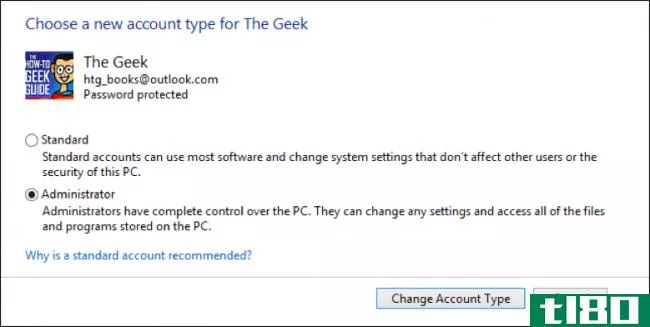
例如,您可能创建了两个管理员帐户,但在阅读本文后,您决定只需要一个。您可以打开“用户帐户”控制面板,将任何管理员帐户转换为标准帐户,反之亦然。说到做到,我们建议日常使用标准账户。
临时访客的客人账户
客人帐户不是你个人使用的,你的家庭成员都应该有适当的标准帐户和密码。但是,如果你有一个临时房客,或者仅仅需要让某人访问你的电脑来使用互联网,那么他们就可以使用客人帐户。最后,您不应该让guest帐户处于启用状态,因此如果不需要,请记住将其关闭。
要更深入地讨论与Windows帐户相关的所有内容,我们建议您查看这篇讨论用户帐户和组的伟大文章。
将账户与家长控制挂钩
在我们讨论Windows7的家长控制之前,我们需要解释一下如何分配帐户,以便它们可以使用他们。开始从控制面板打开家长控制。在这个屏幕截图中,您可以看到当您打开它时,您的帐户将显示出来。你可能有更多的帐户,也许每个家庭成员一个。使用管理员帐户更改其他帐户很重要。
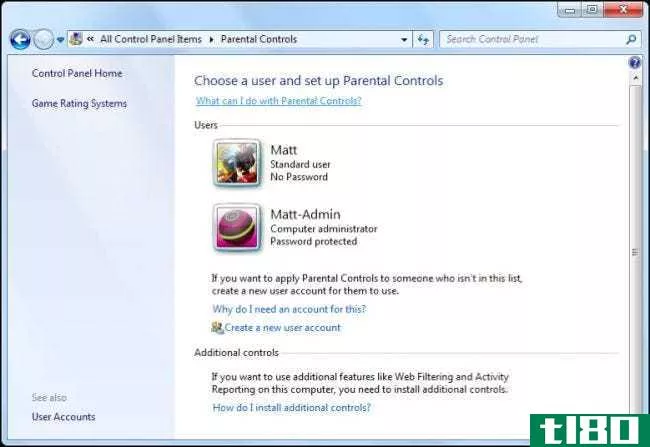
如果您尝试使用标准帐户执行此操作,则每次您想执行任何有意义的操作时,都会被要求输入管理员密码。这没什么大不了的,但过一段时间后可能会很痛苦,所以作为一名管理员,做这一切更容易。
windows 7附带的家长控制
在Windows7中,当您从控制面板打开家长控制时,您将看到您的帐户列表。我们在Windows7机器上选择标准用户,用户控制屏幕打开。
你应该做的第一件事实际上是打开家长控制,这将允许你设置游戏和应用程序的限制,以及对系统使用的时间限制。
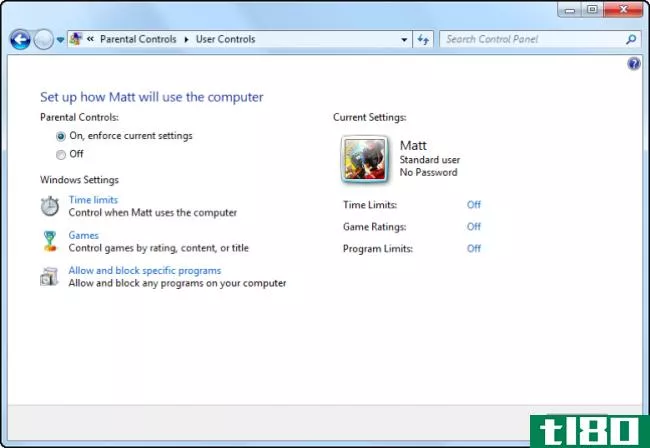
如果你不在乎他们在网上看什么,或者你有其他方法来控制网络访问,那么这对你来说就足够了。或者,您可以使用“允许并阻止特定程序”选项禁用web浏览器,但这似乎有点极端,因为大多数孩子使用Internet进行学术研究研究安装家庭安全设置之外的最佳选择是使用诸如OpenDNS之类的监视选项。
对计算机使用施加时间限制
时间限制是很重要的,因为许多家长的主要抱怨是他们的孩子总是在电脑上,有时会损害他们的成绩、家庭关系和社交圈。不管怎样,如果您想缩小对系统上任何用户的计算机访问,时间限制是一个很好的方法。
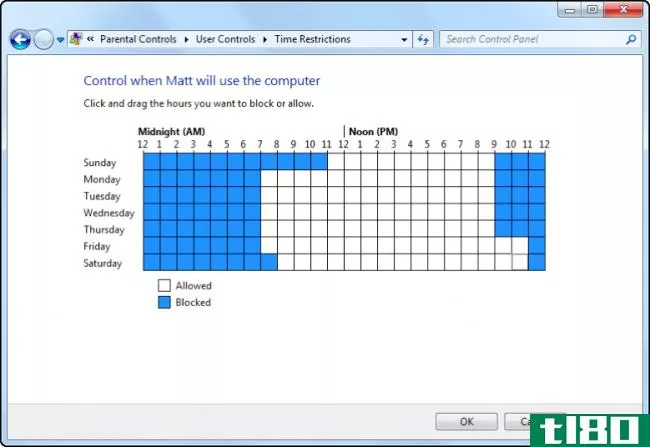
设定时间限制非常简单。选择要阻止访问的时间段。例如,在上一个屏幕截图中,我们允许在学校的白天和夜晚访问,但是我们允许他们在周五和周六晚上在电脑上多玩几个小时。
当然,您实现的时间限制将取决于您的情况和用户的需要,但如果需要,您可以拥有这种控制是很好的。注意,在Windows7上只能以小时为增量限制使用(在Windows8.1上,可以设置对半小时增量的访问)。
游戏控件允许您限制游戏
如果你有喜欢电子游戏的年轻人,很难知道他们在玩什么。现在很多游戏都充满了暴力、亵渎和性内容,在很多情况下,这些内容都非常逼真和生动。
您可以通过实现游戏控制来降低大部分风险。游戏控制取决于收视率的工作,所以如果有人试图安装和玩一个游戏,是不适合你的设置,他们的运气。
要设置游戏分级,请单击“设置游戏分级”,您可以选择限制的严格程度或宽松程度。
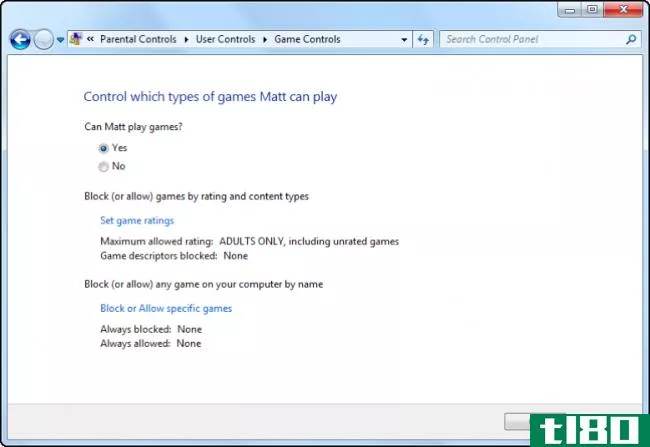
默认情况下,您可以根据娱乐软件评级委员会(ESRB)的评级来执行此操作,但如果您愿意,您可以选择不同的评级系统。请注意,您还可以阻止没有分级的游戏,这很好,因为很明显,如果游戏没有分级,它可能包含任何类型的内容。
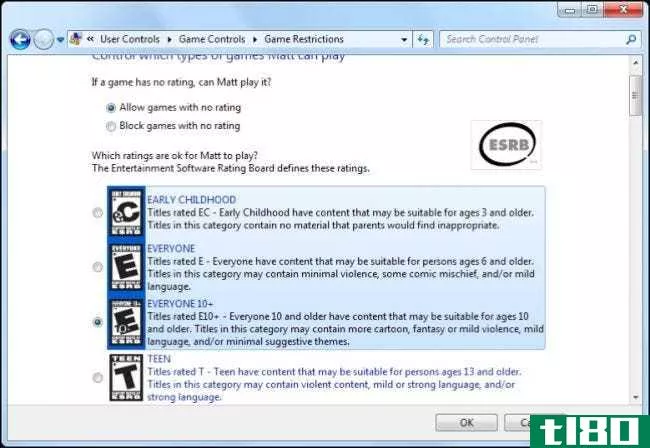
您还可以单击“阻止或允许特定游戏”来选择要覆盖已实现的分级系统的游戏。在下面的屏幕截图中,您可以让游戏保持其等级,或者显式阻止或允许特定标题。
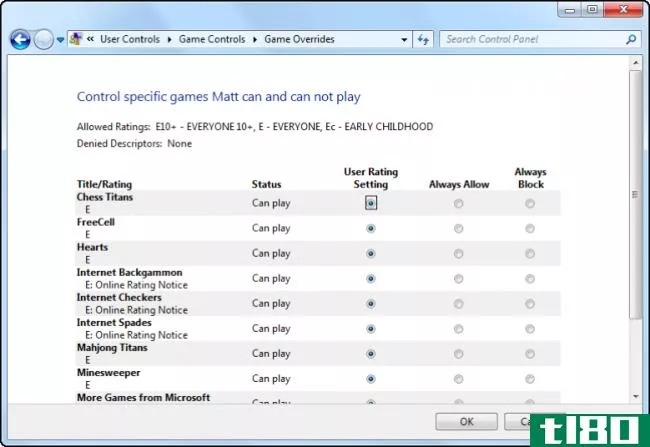
即使你不太在乎你的大孩子玩什么,游戏控制仍然是一个伟大的方式来减少游戏,如果它正在成为一个问题,如如果家庭作业和家务没有完成。你可以屏蔽这些游戏而不必完全屏蔽电脑的使用,这是一个有效的妥协,因为作业往往依赖于谷歌和维基百科。
对不需要的应用程序设置限制
最后,Windows7将允许您将程序限制到指定的用户,这样您就可以控制或干脆停止未经授权的应用程序使用,比如前面提到的web浏览器阻止,或者阻止除Word和Chrome之外的所有应用程序,所以重点放在研究和编写上。
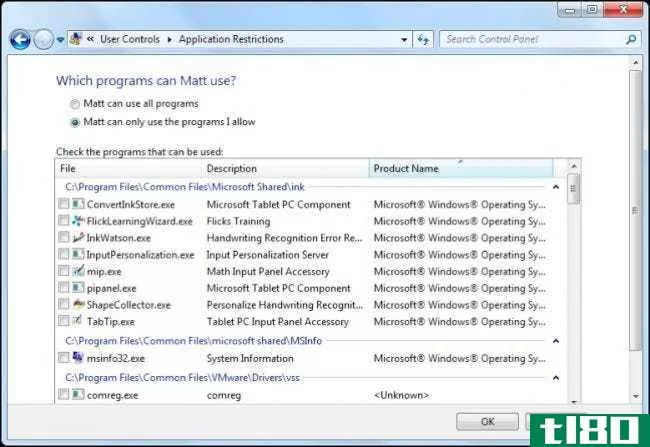
应用应用程序限制非常简单。只需启用该选项,然后选择要显式允许的程序。完成后,单击“确定”,您将返回到“家长控制设置”屏幕,在那里您可以查看您的操作。
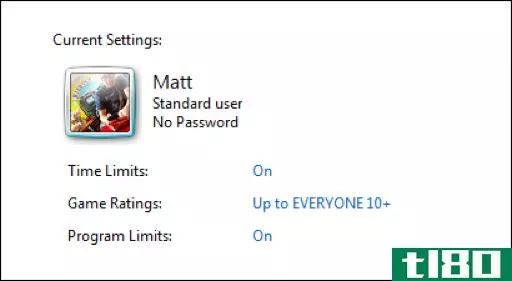
主家长控制用户屏幕现在将反映您的更改。您现在看到,用户“Matt”是一个标准用户,启用了家长控制,没有设置密码,时间和程序限制被启用,游戏分级被设置为“Everyone 10+”。
说到密码
我们喜欢反复强调这一点,但如果我们不提醒您,在您的所有帐户上设置密码是一个明智的想法,即使是您的孩子使用的帐户上也不例外。标准用户“Matt”没有密码应该是个大禁忌。
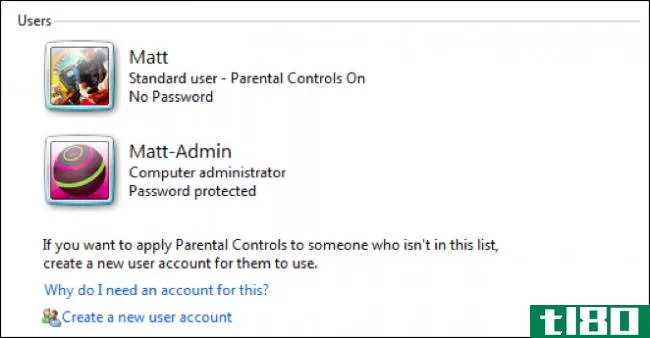
如何或是否实现密码策略完全取决于您,请记住,如果您的管理员帐户安全性较差,则访问该帐户的任何人都可以更改或删除密码、更改您的设置以及安装他们想要的任何内容。
就孩子们而言,密码不仅对保护他们的文件很重要,而且对培养良好的安全习惯也很重要。如果您想了解更多信息,请花点时间查看这篇关于在Windows中保护用户帐户和密码的文章。
坚持下去,或者升级
与现在许多流行的家长控制软件包相比,Windows7上的软件包无疑是简朴的,但是它们可以完成任务,特别是当您的要求是基本的,或者您将它们与路由器的安全功能或OpenDNS结合使用时。
相关:使用路由器(非常)基本的家庭网络安全
如果您确实需要更强大的功能,那么您将希望使用可下载的家庭安全设置软件包,这可能会引出一个问题,为什么不首先使用家庭安全设置呢?
首先,Windows7中的家长控制是本地的,因此您不必使用web浏览器来实现它们。家庭安全设置遵从于联机界面,它需要Internet连接才能查看报告和统计信息、更改设置、添加用户等。另外,对于许多用户来说,家庭安全可能有点过头了,所以Windows7的家长控制可能就足够了。
如果您使用或计划安装Windows8.1(或即将推出的Windows10),那么您别无选择,家庭安全是标准的。这不是坏事,家庭安全实际上是一个非常有效的产品。不幸的是,它本身就是一个主题,最好留给下一篇文章。
同时,我们想继续听听你对如何更好地保护你的家庭的想法和感受。请点击我们的论坛,随时发表评论。
- 发表于 2021-04-11 04:38
- 阅读 ( 162 )
- 分类:互联网
你可能感兴趣的文章
最好的windows 10家长控制工具
...您设置对计算机使用的限制以及监视它们的使用,而且自Windows7以来,它们的实用性得到了极大的提升。我们已经在锁定Windows用户帐户的指南中介绍了如何使用子帐户,因此我们将在这里提供一个概述。 ...
- 发布于 2021-03-11 18:53
- 阅读 ( 298 )
家长控制完整指南
... 作为数字时代的父母,你可能会担心你的孩子如何使用科技。虽然你可以教他们好的原则,但不可能让他们远离每一个可能的网络诈骗和所有明确的在线内容。 ...
- 发布于 2021-03-13 10:45
- 阅读 ( 348 )
为什么你要放弃谷歌家庭链接,改用qustodio今天
...于iOS 11及以上版本 Windows用户需要一台运行Windows7SP1及以上版本的笔记本电脑或台式机 Qustodio需要运行OS X 10.9及更高版本的Mac ...
- 发布于 2021-03-30 00:18
- 阅读 ( 457 )
如何在android电视上设置和使用家长控制
...置这些控件听起来可能有点棘手,但这相当容易。下面是如何设置和使用它们。 如何设置家长控制 设置家长控制非常简单快捷,所以让我们开始吧。选择由右上角的cog表示的“设置”图标。 在下一个菜单中,选择“输入”选...
- 发布于 2021-04-02 01:52
- 阅读 ( 107 )
如何在playstation 4上启用家长控制
...的限制由四位数字PIN保护,因此无法轻松绕过。 相关:如何使用密码限制对PlayStation4的访问 凭借PlayStation4系统软件5.00,索尼现在提供了一个新的“家庭”功能,取代了旧的“子帐户”和“主帐户”系统。您可以限制单个子帐户...
- 发布于 2021-04-07 02:39
- 阅读 ( 195 )
如何在1月份支持结束后替换windows essentials 2012
...择将家庭安全应用程序与套件一起安装。 相关:如何在Windows7上使用家长控制 如果您使用的是Windows7,则有内置的家长控制。它们不像家庭安全应用程序提供的那样功能齐全,但它们应该能满足您的大部分需求。 OneDrive现在也内...
- 发布于 2021-04-07 13:47
- 阅读 ( 178 )
为什么不需要完整的internet安全套件
...机使用情况的报告、阻止网站并将使用限制在特定时间。Windows7还包括自己的家长控制。 一些Internet安全套件可能会在其家长控制中提供更多功能,但不要低估Windows附带的家长控制选项。 垃圾邮件过滤器 安全套件还可能包括垃...
- 发布于 2021-04-08 19:01
- 阅读 ( 117 )
如何管理linksys智能wi-fi上的家长控制
...更容易通过简化的界面更改所需的所有设置。 相关:在Windows7、8、10或Vista中打开远程桌面 与标准路由器配置工具不同的是,智能Wi-Fi的主要优点是,与这些工具不同,您可以使用Linksys创建电子邮件/密码登录,允许您从世界上...
- 发布于 2021-04-09 23:03
- 阅读 ( 136 )
如何在amazon fire平板电脑上使用家长控制和儿童配置文件
...颖而出的不仅仅是价格。 父母控制与子女档案 相关:如何将Android或Fire平板电脑变成一款有空闲时间的儿童友好型设备 您可以通过以下两种方式之一锁定设备。有家长控制,也有使用Kindle FreeTime的儿童档案。两者都是为了锁...
- 发布于 2021-04-10 02:29
- 阅读 ( 192 )